Δημιουργία χρωματικής εκτροπής

Η χρωματική εκτροπή (παραμόρφωση), επίσης γνωστή ως «έγχρωμο fringing» είναι ένα κοινό οπτικό πρόβλημα. Εμφανίζεται όταν ένας φακός κάμερας αποτύχει να φέρει όλα τα μήκη κύματος χρώματος στο ίδιο εστιακό επίπεδο, ή όταν τα μήκη κύματος της έγχρωμης εστίασης σε διαφορετικές θέσεις στο επίπεδο.
Προκαλείται από μια διασπορά φακών, με διαφορετικά χρώματα φωτός που ταξιδεύουν με διαφορετική ταχύτητα, ενώ περνάει μέσα από ένα φακό - στην πραγματικότητα, παράγοντας θολή εικόνα με χρωματιστά κροτίδες (άκρη ουράνιου τόξου σε περιοχές αντίθεσης).
Υπάρχουν δύο τύποι χρωματικής εκτροπής: αξονική (διαμήκη) και εγκάρσια (πλευρική). Χωρίς να πάτε σε υπερβολικές λεπτομέρειες, η αξονική εκτροπή εμφανίζεται σταθερά καθ 'όλη τη διάρκεια της εικόνας, ενώ η εγκάρσια δεν συμβαίνει στο κέντρο και αυξάνεται προς την άκρη της εικόνας. Υπάρχουν μερικοί τρόποι για την ελαχιστοποίηση ή την αφαίρεση αυτών με Εφαρμογές επεξεργασίας φωτογραφιών ή Photoshop CC .

Μπορεί επίσης να παρατηρήσετε αυτό το αποτέλεσμα σε μερικές ταινίες. Ναι, υπάρχει επί του σκοπού. Φαίνεται πολύ καλύτερα σε κίνηση παρά σε ένα ακόμα, καθώς βοηθά στην πραγματικότητα να ακονίσει την εικόνα σε αντίθεση με να θολώσει μια εικόνα στη φωτογραφία.
Έτσι, αν οι φωτογράφοι κάνουν τα πάντα για να αποφύγουν τη χρωματική εκτροπή στο έργο τους επειδή θεωρείται «λανθασμένο», γιατί θα θέλατε να το προσθέσετε στο δικό σας Τρισδιάστατη τέχνη ? Επειδή, αν χρησιμοποιηθεί σωστά, μπορεί να κάνει την εικόνα σας «ποπ» και να φανεί πιο ρεαλιστική. Εδώ είναι πώς μπορείτε να επιτύχετε χειροκίνητα αυτό το αποτέλεσμα στο Photoshop.
01. Προετοιμάστε την εικόνα σας
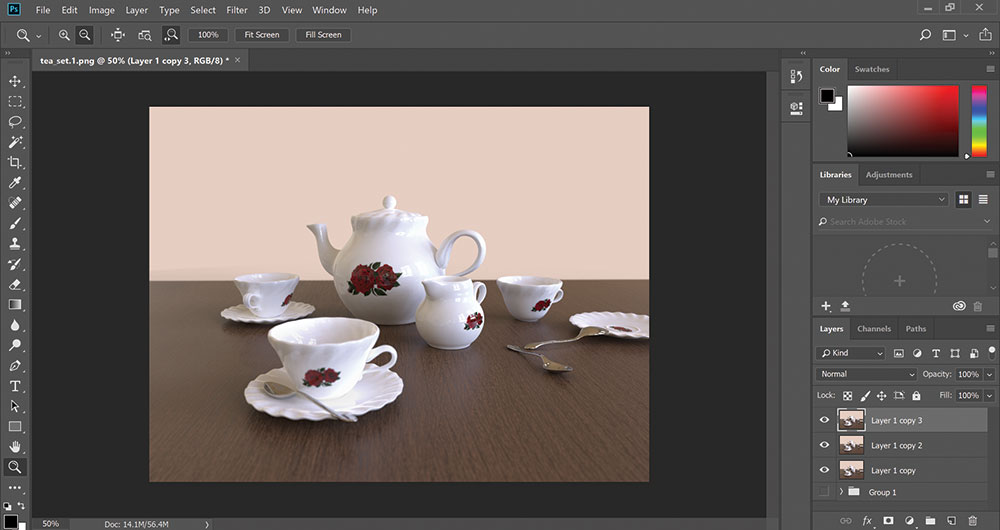
Η χρωματική εκτροπή προστίθεται καλύτερα στο τέλος, οπότε πρώτα, ολοκληρώστε τη συνήθη σύνθεση εικόνας. Βάλτε ένα αντίγραφο των στρωμάτων σας σε ένα φάκελο για φύλαξη (προαιρετικό) ή απλά ξεκινήστε ένα νέο έργο. Βεβαιωθείτε ότι η σύνθεσή σας συγχωνεύεται σε ένα μόνο στρώμα, στη συνέχεια αντιγράψτε το δύο φορές. Ρυθμίστε τα αντίγραφα για να ελαφρύνετε.
02. Επιλέξτε τα κανάλια σας
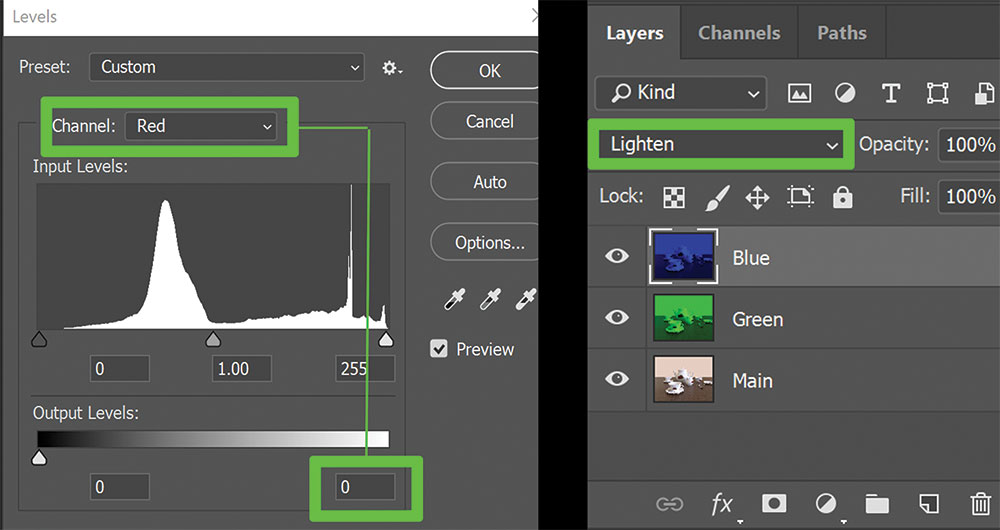
Αποφασίστε ποια χρώματα θέλετε να δημιουργήσετε το αποτέλεσμα με. Πράσινη και μπλε εργασία εδώ. Επιλέξτε το πρώτο διπλό, μεταβείτε στα επίπεδα και αλλάξτε τα επίπεδα κόκκινων και μπλε εξόδου στο 0, αφήνοντας τα πράσινα επίπεδα ανέγγιχτα. Επιλέξτε το δεύτερο διπλό και ορίστε κόκκινα και πράσινα επίπεδα στο 0, αφήνοντας μπλε όπως είναι. Μετονομάστε τα στρώματα ανάλογα.
03. Προσθήκη παραμόρφωσης

Επιλέξτε το πράσινο στρώμα, ενεργοποιήστε το εργαλείο μετακίνησης και πατήστε το αριστερό βέλος στο πληκτρολόγιο (δύο φορές θα πρέπει να είναι αρκετή). Επιλέξτε το μπλε στρώμα και μετακινήστε το προς τα δεξιά. Μην τα μετατοπίζετε με πάρα πολλά κλικ γιατί θα κάνει τη στρέβλωση πάρα πολύ μεγάλη και η εικόνα σας θα είναι οδυνηρή να κοιτάξει.
04. Εφαρμόστε την εικόνα
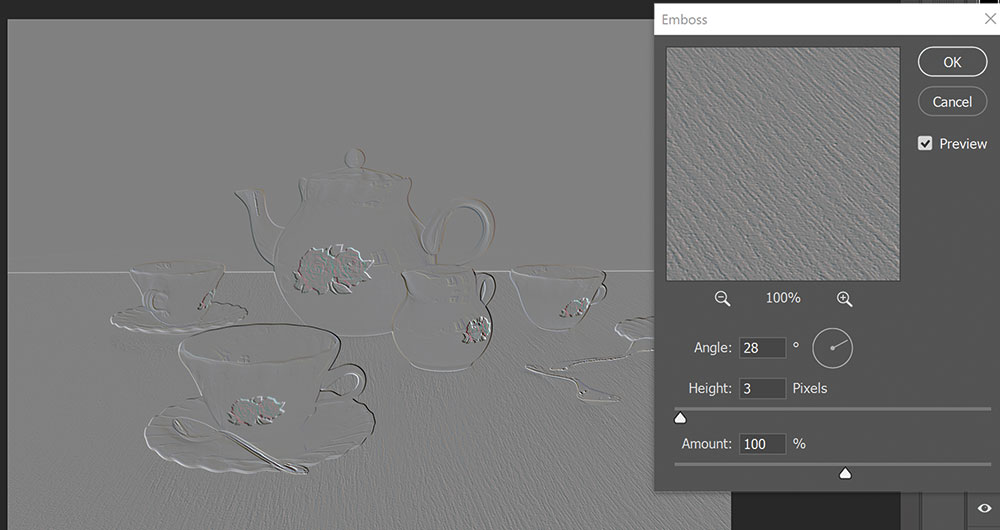
Εάν θέλετε να ενισχύσετε ακόμα περισσότερο τις λεπτομέρειες της εικόνας σας, μπορείτε να δοκιμάσετε να προσθέσετε μια επικάλυψη φίλτρου / στυλιού / ανάγλυφου στην κορυφή. Πείραμα και παίξτε με τις επιλογές για τη γωνία, το ύψος και την ποσότητα των εκπομπών, για να δείτε τι λειτουργεί καλύτερα με τον φωτισμό της σκηνής σας.
Αυτό το άρθρο δημοσιεύθηκε αρχικά στο 3d κόσμο , το περιοδικό Best-Selling στον κόσμο για τους καλλιτέχνες CG. Εγγραφείτε στο 3D κόσμο εδώ .
Σχετικά Άρθρα:
- Ο βασικός οδηγός για τη διόρθωση χρώματος
- Πώς να γυρίσετε την ημέρα τη νύχτα στο Photoshop
- Τις καλύτερες ελεύθερες βούρτσες του Photoshop
πως να - Τα πιο δημοφιλή άρθρα
Πώς να σχεδιάσετε τους μύες
πως να Sep 16, 2025Η γνώση του πώς να σχεδιάσει τους μυς σε κίνηση θα προσθέσει τη ρευστότ..
Πώς να σχεδιάσετε έναν λύκο
πως να Sep 16, 2025Αν έχετε μάθει Πώς να σχεδιάσετε ένα σκυλί , θα συγχωρεθείτε για να σκεφτείτε..
Πώς να δημιουργήσετε προσιτές μορφές ιστού
πως να Sep 16, 2025Τα έντυπα αποτελούν βασικό στοιχείο του Ιστού επειδή συνδέουν τους χρ�..
Χρησιμοποιήστε το εργαλείο Pen και τις υφές για να προσθέσετε το βάθος στο Photoshop
πως να Sep 16, 2025Πάνω από τα παρακάτω βίντεο σύντομης οθόνης, Τσάρλι Ντάβης , έν..
Αναδημιουργήστε ένα κλασικό Manga
πως να Sep 16, 2025Ήμουν τεράστιος ανεμιστήρας Manga από την παιδική ηλικία και είναι αδύνα..
Δημιουργία συγκεκριμένων μορφών και διατάξεων CSS
πως να Sep 16, 2025Σε αυτό το σεμινάριο θα ρίξουμε μια ματιά στους τρόπους αλλαγής των στ�..
Πώς να ψηφίζουν ψηφιακά σε Zbrurscore
πως να Sep 16, 2025ZBrushcore (149,95 δολάρια για μια άδεια χρήστη) είναι μια απλοποιημένη �..
Πώς να σχεδιάσετε έναν κινούμενο ήρωα
πως να Sep 16, 2025Οι παρακάτω συμβουλές σπάνε τη διαδικασία μου για το Animating Bink για την επερχόμενη ιστοσελίδα του Studios του E..
Κατηγορίες
- AI & Machine Learning
- AirPods
- Amazon
- Amazon Alexa & Amazon Echo
- Amazon Alexa & Amazon Echo
- Amazon Fire TV
- Amazon Prime Βίντεο
- Android
- Android τηλέφωνα και Tablet
- Android Phones & Tablets
- Android TV
- Η Apple
- Η Apple App Store
- Η Apple HomeKit και η Apple HomePod
- Η Apple Μουσική
- Η Apple TV
- Η Apple Παρακολουθήστε
- Εφαρμογές & Web Apps
- Apps & Web Apps
- Audio
- Chromebook και Chrome OS
- Chromebook & Chrome OS
- Chromecast
- Cloud & Διαδίκτυο
- Cloud & Internet
- Cloud και Διαδίκτυο
- Υλικό Υπολογιστών
- Ιστορία Υπολογιστών
- κορδόνι κοπής & ροής
- Cord Cutting & Streaming
- Έριδος
- Disney +
- DIY
- Electric Vehicles
- EReaders
- Είδη πρώτης ανάγκης
- Explainers
- Παιχνίδια
- Γενικά
- Gmail
- Βοηθός Google και το Google Nest
- Google Assistant & Google Nest
- Google Chrome
- Έγγραφα Google
- του Google Drive
- Google Maps
- Google Play Store
- Google Φύλλα
- Παρουσιάσεις Google
- Google TV
- Σκεύη, εξαρτήματα
- Max HBO
- πως να
- Hulu
- Internet Slang & Συντομογραφίες
- IPhone & IPad
- Kindle
- Linux
- Mac
- Συντήρηση και βελτιστοποίηση
- Η Microsoft Edge
- Microsoft Excel
- Microsoft Office
- Microsoft Outlook
- Η Microsoft PowerPoint
- Η Microsoft ομάδες
- Microsoft Word
- Mozilla Firefox
- Netflix
- Nintendo διακόπτη
- Paramount +
- PC Gaming
- Peacock
- Φωτογραφία
- Photoshop
- PlayStation
- Απόρρητο και την Ασφάλεια
- Privacy & Security
- Απόρρητο και ασφάλεια
- Προϊόν Roundups
- Programming
- Raspberry Pi
- Roku
- Safari
- Samsung Κινητά & Tablets
- Samsung Phones & Tablets
- Slack
- Smart Home
- Snapchat
- Social Media
- Space
- Spotify
- Προσάναμμα
- Αντιμετώπιση προβλημάτων
- Τηλεόραση
- Ηλεκτρονικά Παιχνίδια
- Virtual Reality
- VPNs
- Web Browsers
- Wifi & δρομολογητές
- Wifi & Routers
- των Windows
- των Windows 10
- των Windows 11
- των Windows 7
- Xbox
- Το YouTube και το YouTube TV
- YouTube & YouTube TV
- Zoom
- Explainers







